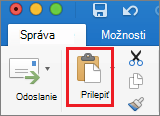Vizitka je virtuálna vizitka, ktorú si môžete vymeniť s inými používateľmi rovnako ako papierovú vizitku. Kontaktné informácie môžete odoslať inej osobe vo formáte vizitky, ak príjemca používa e-mailový program, ktorý podporuje vizitky.
-
V dolnej časti navigačná tabla kliknite na položku Ľudia.
Tip: Kontakt môžete vyhľadať aj pomocou vyhľadávacieho poľa Hľadať kontakt. Otvorí sa ďalšie okno so všetkými kontaktmi, ktoré zodpovedajú vyhľadávaniu. Dvakrát kliknite na požadovanú položku a otvorí sa ďalšie okno. Toto okno bude mať na hornom páse s nástrojmi tlačidlo Preposlať .
-
Kliknite na kontakt, ktorý chcete odoslať ako vizitku. Ak chcete vybrať viacero vizitiek, podržte stlačený kláves Shift a kliknite na požadované kontakty.
-
Na karte Domov kliknite na položku Preposlať.
Otvorí sa prázdna e-mailová správa s priloženou vizitkou.
Môžem pridať vizitku do existujúceho e-mailu?
Vizitku nie je možné pridať do e-mailovej správy, ktorá už bola spustená. Ak potrebujete premiestniť obsah z e-mailovej správy bez vizitky do vizitky, použite toto alternatívne riešenie.
-
Uistite sa, že máte otvorený pôvodný e-mail.
-
V ponuke Upraviť vyberte položku Vybrať všetko.
-
V ponuke Upraviť vyberte položku Kopírovať.
-
Vyberte položku Prilepiť.
Súvisiace témy
Pridanie vizitky ku kontaktom v Outlook pre Mac Vytvorenie a vloženie podpisu do Outlook pre Mac Pridanie kontaktov do Outlook pre Mac